‘de Calculatoare sunt ca Vechiul Testament zei;
o mulțime de reguli și fără milă’
Joseph Campbell
Computere ar trebui să facă lucrurile mai bine și de a economisi timp și nervi. Ideal.
” dar dacă PC-ul meu se oprește la întâmplare?”s-ar putea întreba.ei bine, opririle aleatorii provoacă defecțiuni nervoase. Și rândul său, părul gri. Un computer turbulent este de fapt nemilos: îți poate strica viața, îți poate ruina munca sau îți poate ucide reputația., Prin urmare, sarcina noastră de astăzi este să abordăm drama „PC-ul meu se oprește automat” și să aducem pace și stabilitate în viața ta.
deci, computerul dvs. continuă să se închidă la întâmplare și sunteți la capătul dvs. cu această problemă. Ei bine, mașina dvs. bazată pe Windows ar putea fi posedată-dar este puțin probabil.
serios, de ce se oprește un PC?
P. S.,bscribe
Aici sunt 12 cele mai frecvente motive de ce un calculator se oprește fără avertizare:
- Supraîncălzire
- Probleme de Hardware
- Probleme de conducător auto
- Infecție Malware
- Problemele Bateriei
- UP / protecție la Supratensiune Eșec
- Insuficientă Încărcător Tensiune
- Dubios Modul de Somn
- Pornire Rapidă Dezavantaje
- Out-of-data BIOS-ului
- Eșecuri Software
- Problematică sistem de OPERARE
de Muncă-ți de drum în jos pentru a repara erorile aleatoare opriri:
Supraîncălzire
Dacă PC-ul se oprește fără avertizare, probleme legate de căldură ar putea fi la locul de muncă.,problemele legate de căldură provin de obicei din:
- utilizarea nepăsătoare a PC-ului;
- probleme cu ventilatorul;
- praf, murdărie, păr și alte resturi;
- overclocking.
utilizarea nepăsătoare a PC-ului
Pentru început, căldura și computerul dvs. sunt o combinație destul de proastă. Prin urmare, păstrați întotdeauna computerul la rece: de fiecare dată când neglijați această regulă, puneți computerul într-o situație dificilă. Drept urmare, placa de bază închide totul pentru a vă salva mașina.,
Pentru a evita PC supraîncălzire, urmați aceste sfaturi:
- a menține computerul de fierbinte locuri/zone;
- ia aer care circulă în jurul PC-ului;
- nu amplasați computerul aproape de perete;
- nu expuneți computerul la lumina directă a soarelui;
- nu utilizați computerul în condiții de umiditate;
- utilizați un tampon de răcire (dacă sunteți un utilizator de laptop);
- dacă PC-ul pare alarmant de sexy, schimba pasta termica.
probleme cu ventilatorul
dacă ventilatoarele plăcii video, ventilatoarele carcasei sau ventilatoarele procesorului funcționează defectuos, acestea provoacă supraîncălzire., Le examinează cu atenție pentru a afla dacă vreunul dintre ei se joacă:
- dacă oricare dintre fanii ține guițat, că e un semn rău – trebuie să fie rupt;
- în cazul în care fanii sunt murdare sau prăfuite, să ia un moment pentru a le curăța – această faptă nobilă poate rezolva problema opririi.
murdărie și praf
adevărul este că computerele prăfuite tind să muște mai întâi praful. Praful, murdăria, resturile alimentare, părul și alte lucruri pot supraîncălzi computerul împiedicând circulația corectă a aerului. În plus, resturile prinse oferă un mediu ospitalier pentru germeni. Urgh!,ar trebui să păstrați computerul curat și ordonat pentru a evita supraîncălzirea și oprirea ulterioară: curățați computerul în mod regulat și renunțați la obiceiurile dvs. de „mâncare în jurul computerului”.
Overclocking
dacă PC-ul dvs. a fost overclockat, este posibil ca componentele sale să nu poată satisface cerințele crescute de energie. Rețineți că overclockarea computerului dvs. se joacă cu foc: poate provoca daune grave mașinii dvs. De aceea vă recomandăm să dezactivați utilitățile de overclocking – sistemul dvs. ar trebui să funcționeze cât de repede se presupune. În caz contrar, poate deveni supraîncălzit și puțin nevrotic.,
probleme Hardware
problemele Hardware pot forța computerul să se închidă la întâmplare.iată câteva sfaturi pentru a le rezolva: Manager dispozitive pentru a identifica dispozitivul problematic, încercați să utilizați Managerul de dispozitive. Acest utilitar Windows generează coduri de eroare și vă ajută să depanați problemele dispozitivului.,
Pentru a accesa Device Manager din Windows 10, du-te în acest fel:
Start -> Control Panel -> Performance and Maintenance -> System -> Hardware tab -> Device Manager
sau
Win + X -> Device Manager
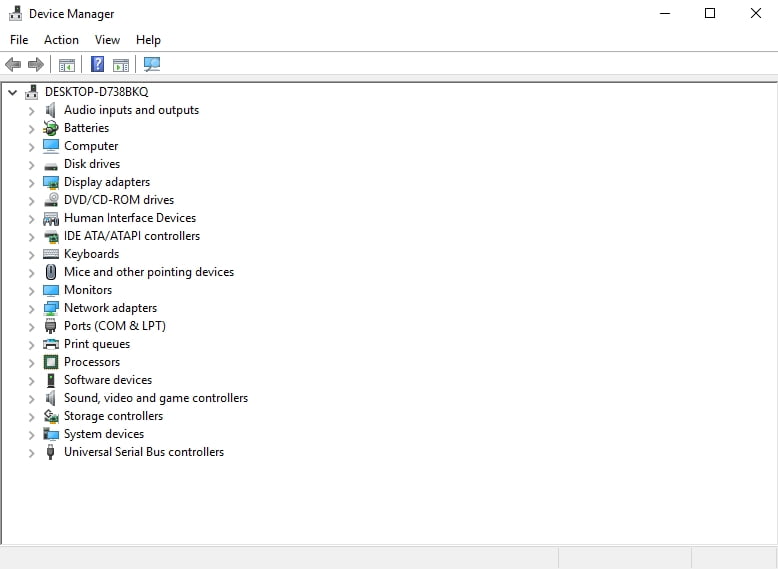
Check Disk Utility
Verificați dacă unitatea dvs. de hard disk este de lucru în mod corespunzător:
Dacă aveți renovat PC-ul recent, scoateți nou adăugat hardware și pentru a verifica dacă computerul dvs. este OK. Ideea este că noul dvs. hardware poate duce la probleme de incompatibilitate și poate provoca opriri spontane.
aveți deja o listă de suspecți? Bravo ție!, Încercați să eliminați elementele hardware unul câte unul – acest lucru vă poate ajuta să depanați problema.
nu este un expert hardware? Nu aveți de ce să vă fie rușine: majoritatea utilizatorilor de PC-uri nu au expertiză hardware. Căutați un centru de service de încredere și diagnosticați computerul de către profesioniștii IT.pentru a rezolva rapid problema” PC-ul se oprește fără avertisment”, utilizați un instrument gratuit sigur dezvoltat de echipa de experți Auslogics.
aplicația nu conține malware și este concepută special pentru problema descrisă în acest articol. Doar Descărcați și rulați-l pe PC., download gratuit
dezvoltat de Auslogics
Auslogics este un certificat Microsoft® Silver Application Developer. Microsoft confirmă expertiza înaltă a Auslogics în dezvoltarea de software de calitate care să răspundă cerințelor crescânde ale utilizatorilor de PC.
probleme de Driver
driverele defecte sau depășite pot duce la opriri aleatorii în Windows 10., Driver Verifier
de asemenea, puteți face uz de Windows Driver Verifier – se poate detecta dispozitive problematice:
Start menu -> Type verifier -> Enter
Utilizare Device Manager
În plus, încercați să utilizați Device Manager pentru a rezolva probleme de conducător auto:
- Win + X -> Device Manager -> Extinde dispozitiv de intrări -> Căutare pentru problematice driver
- clic-Dreapta pe ea și selectați Actualizare Software de Driver
Fix Driverele Manual
puteți depana driverele manual, unul câte unul., Este posibil să fie nevoie să dezinstalați complet driverele mai întâi și apoi să le reinstalați. Căutați cele mai recente versiuni de drivere pentru modelele dvs. pe site-urile web ale furnizorilor.
utilizați un instrument Special
pentru a diagnostica și remedia toate problemele driverului într-un mod rapid și simplu, încercați un instrument special, de exemplu, Auslogics Driver Updater.
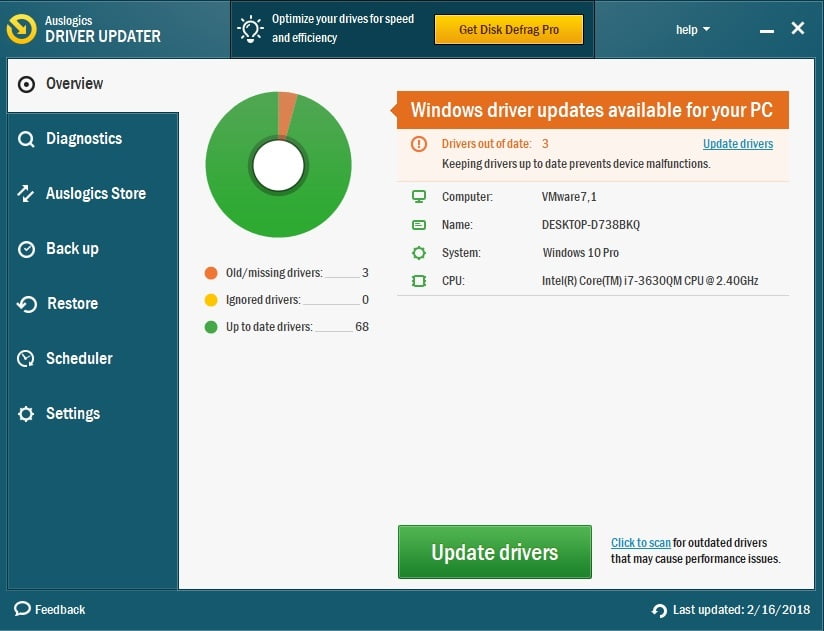
Infecție Malware
Dacă computerul dvs. este acționează ciudat și continuă să se închidă spontan, ar trebui să scana sistemul dumneavoastră cât mai curând posibil – astfel de simptome sunt orientative de infecție malware.,Microsoft Windows Defender este o soluție de securitate încorporată care poate alunga oaspeții nedoriți de pe computer:
Settings -> Update & Security -> Windows Defender -> Open Windows Defender -> Full
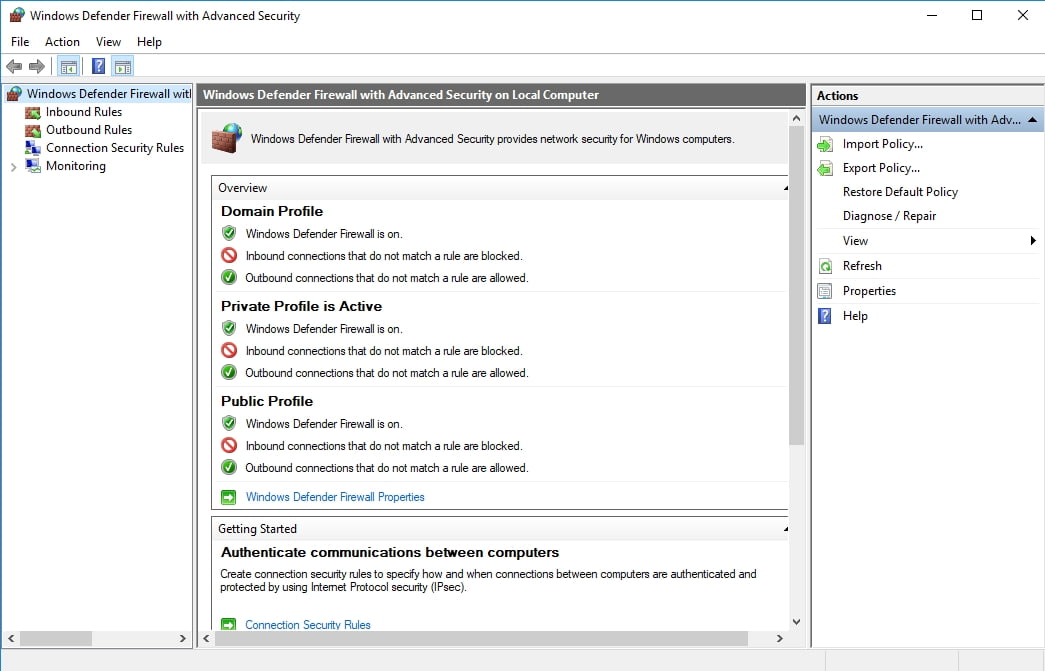
principalul dvs. program Antivirus
efectuați o scanare profundă a sistemului utilizând soluția principală de securitate. Asigurați-vă că aveți cea mai recentă versiune a software-ului antivirus instalat.,
O Speciale Anti-Malware Instrument

a Proteja PC-ul de la Amenințări cu Anti-Malware
Verificați PC-ul pentru malware antivirus poate pierde și de a lua amenințări eliminate în condiții de siguranță cu Auslogics Anti-Malware
DESCARCA ACUM
Să o speciale anti-malware instrumentul se alăture luptei – de exemplu, Auslogics Anti-Malware va spate sus al tău principal antivirus și forța invadatorii malware de a bate în retragere.,
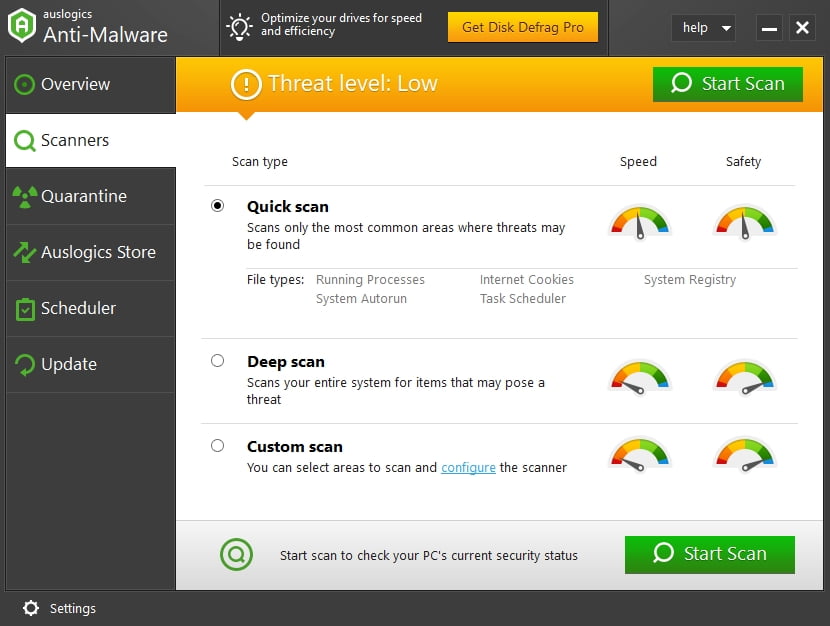
probleme cu bateria
cu timpul, utilizatorii de laptop tind să se confrunte cu probleme cu bateria. Deci, dacă laptopul dvs. venerabil a devenit prea imprevizibil și continuă să se închidă fără permisiunea dvs., bateria dvs. ar putea fi cea de vină pentru acest tip de comportament necorespunzător.luați în considerare înlocuirea bateriei vechi cu una nouă. Asigurați-vă că noua baterie se potrivește cerințelor laptopului.
UPS / Surge Protector Failure
utilizați un protector de supratensiune sau o sursă de alimentare neîntreruptibilă (UPS)?, Dacă da, asigurați-vă că dispozitivul în cauză nu este rădăcina răului: conectați computerul direct la priză și vedeți dacă funcționează corect. Dacă problema pare rezolvată, protectorul / UPS-ul dvs. de supratensiune este fie supraîncărcat (încercați să lăsați doar computerul conectat), fie pur și simplu defect (ghinion!).
tensiune insuficientă a încărcătorului
Dacă utilizați programe sau aplicații cu resurse grele, este posibil să aveți nevoie de un încărcător cu o capacitate de tensiune mai mare. De exemplu, dacă încărcătorul dvs. are 90 de wați sau mai puțin, este posibil ca acest lucru să nu fie suficient – drept urmare, computerul dvs. continuă să se închidă spontan.,tensiunea preferată a încărcătorului pentru computerele utilizate excesiv este de la 100W la 240W.
modul de repaus nedorit
modul de repaus este o opțiune excelentă dacă funcționează corect: păstrează energia și vă permite să vă treziți computerul de dormit în doar câteva secunde. Cu toate acestea, modul de repaus poate deveni neplăcut în Windows 10 și poate provoca opriri aleatorii în loc de somn anticipat.încercați să dezactivați modul Sleep pentru a remedia problema:
Start -> Settings -> System -> Power & Sleep -> Screen & Sleep -> Select Never
dezavantaje pornire rapidă
opțiunea Pornire rapidă ajută computerul să pornească mai repede., Din păcate, pornirea rapidă poate reprezenta opriri spontane.
a Dezactiva Pornirea Rapidă și verificați reactie a PC-ului:
- Start -> Opțiuni de Alimentare -> Alege ceea ce face puterea de butoane -> Modificare setări care sunt indisponibile în prezent
- setări Închidere -> Debifați activare pornire rapidă (recomandat) -> OK
Out-of-data de BIOS
Dacă opriri neașteptate continua să se întâmple, ia în considerare actualizarea BIOS-ului., Această procedură trebuie efectuată cu atenție – în caz contrar, computerul dvs. poate fi deteriorat ireversibil. Prin urmare, dacă nu sunteți sigur de expertiza dvs., vă recomandăm să solicitați asistență profesională.
Aici sunt 5 etape consecutive pentru a actualiza BIOS-ul tau:
- Explora site-ul de furnizorul -> descărcare actualizat BIOS -> loc fișierul comprimat pe rădăcina formatat flash drive.
- Boot-PC-ul -> Șterge la Boot -> BIOS -> M-Flash.,
- selectați un fișier pentru a actualiza BIOS-ul și eu – > selectați unitatea flash.
- așteptați repornirea sistemului și începeți să actualizați BIOS-ul.
- așteptați finalizarea procesului de actualizare.
11.Probleme de Software
anumite probleme de software pot declanșa opriri aleatorii.,
ai grija pentru:
- Corupt sau lipsă fișierele de sistem
- Non-optime setările de sistem
- Defect de aplicații
- fișierele Nedorite
- Windows registry probleme
Aici sunt câteva idei care să rezolve aceste probleme:
Utilizare Sistem de Fișiere Checker
Sistem de Fișiere Checker tool are ca scop repararea lipsește sau este corupt de sistem de fișiere:
- Start -> Enter Command Prompt -> click-dreapta pe Command Prompt -> selectați executare ca administrator
- Introduceți DISM.,exe /Online /Cleanup-image /Restorehealth -> Introduceți sfc /scannow
- Așteptați pentru scanare de sistem pentru a termina -> Reporniți Computerul
Rula Windows Store Apps Depanator
Dacă aveți probleme cu aplicații în Windows 10, încercați să executați Windows Store Apps Depanator. Remedierea problemelor aplicației poate opri opririle continue.
depanarea manuală a Software-ului
aruncați o privire mai atentă la aplicațiile pe care le utilizați. Computerul dvs. continuă să se oprească în timp ce o anumită aplicație rulează?, Faceți tot posibilul pentru a urmări vinovatul și a reinstala aplicația în cauză.
utilizați un instrument special de diagnosticare
cheile și intrările de registry corupte, junk-ul PC-ului și setările dezechilibrate ale sistemului vă pot transforma Windows-ul într-un roller coaster. Folosind un instrument cuprinzător, de exemplu, Auslogics BoostSpeed Tweal Manager, puteți obține computerul înapoi pe drumul cel bun și de a salva o mulțime de timp și efort.,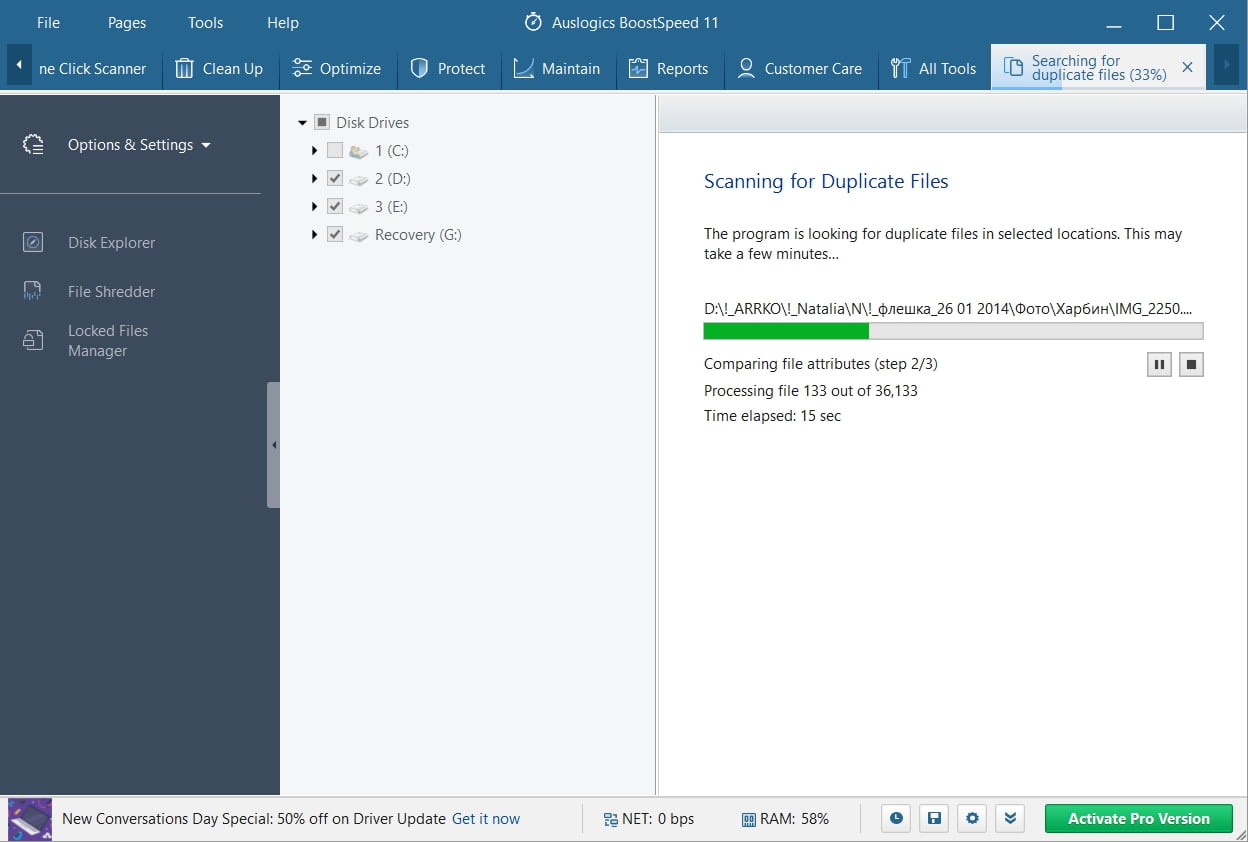

a Rezolva Problemele PC-ul cu Auslogics BoostSpeed
în Afară de curățare și optimizarea PC-ul dvs., BoostSpeed protejează intimitatea, diagnostice probleme de hardware, oferă sfaturi pentru creșterea vitezei, și oferă 20+ instrumente pentru a acoperi cele mai multe PC-întreținere și service trebuie.
descărcare gratuită
Problematic OS
problemele Windows merită o atenție deosebită., Pentru a-i împiedica să se apropie de lumina reflectoarelor, ar fi mai bine să le discutăm aici.deci, dacă nimic nu pare capabil să pună capăt acestui „coșmar de închidere”, ar fi bine să recunoașteți că sistemul dvs. de operare nu este OK. Lucrurile s-ar putea să fi mers prost după actualizarea la Windows 10.,> Recuperare -> Open System Restore -> Următor
Resetare Computer
Resetați-vă calculatorul la setările implicite din fabrică:
Start Menu -> type Reset-> Reset this PC
va fi capabil fie sa ramai pe Windows 10 sau downgrade la versiunea anterioară de Windows dacă ați actualizat sistemul anterior – alegerea este a ta!,Notă: Această opțiune vă permite să vă păstrați fișierele personale. Cu toate acestea, toate setările personale și programele instalate vor fi eliminate.
reinstalați sistemul de operare
De ce să nu dați PC-ului un nou început? Dacă se oprește în mod aleatoriu, luați în considerare reinstalarea sistemului de operare. Din păcate, acest lucru va șterge datele dvs. personale. Astfel, asigurați-vă că ați salvat toate fișierele importante.sperăm că sfaturile noastre v-au ajutat să vă luați rămas bun de la opriri aleatorii.
aveți idei sau întrebări cu privire la această problemă?